At skabe organisk former og elementer i 3D-software åbner en række kreative muligheder. Især ved design af fantasy-elementer, som en svamp med et Exoskelett, kan du give din kreativitet frit løb. I denne vejledning vil jeg vise dig, hvordan du kan designe exoskelettet til dit Bygning med værktøjerne i Cinema 4D og Photoshop.
Vigtigste indsigter
- Et exoskelet kan oprettes ved hjælp af et atom-array, der muliggør en organisk form.
- Brugen af magnetværktøjer tillader intuitive deformationer for et mere dynamisk design.
- At samle elementerne i grupper forbedrer håndteringen i softwaren.
Trin-for-trin vejledning
Trin 1: Forberedelse af modellen
Før du begynder på exoskelettet, skal du forberede grundmodellen af din svamp. Opret en svampelåg, der fungerer som basis. Du kan tilpasse svampestilken og hatten for at opnå flere detaljer.

Trin 2: Tilpasning af proportioner
For at forfine udseendet af svampen, skaler proportionerne. Du kan justere højden af stilken og formen af hatten for at opnå et visuelt tiltalende resultat. Eksperimenter med forskellige dimensioner for at finde den perfekte balance.
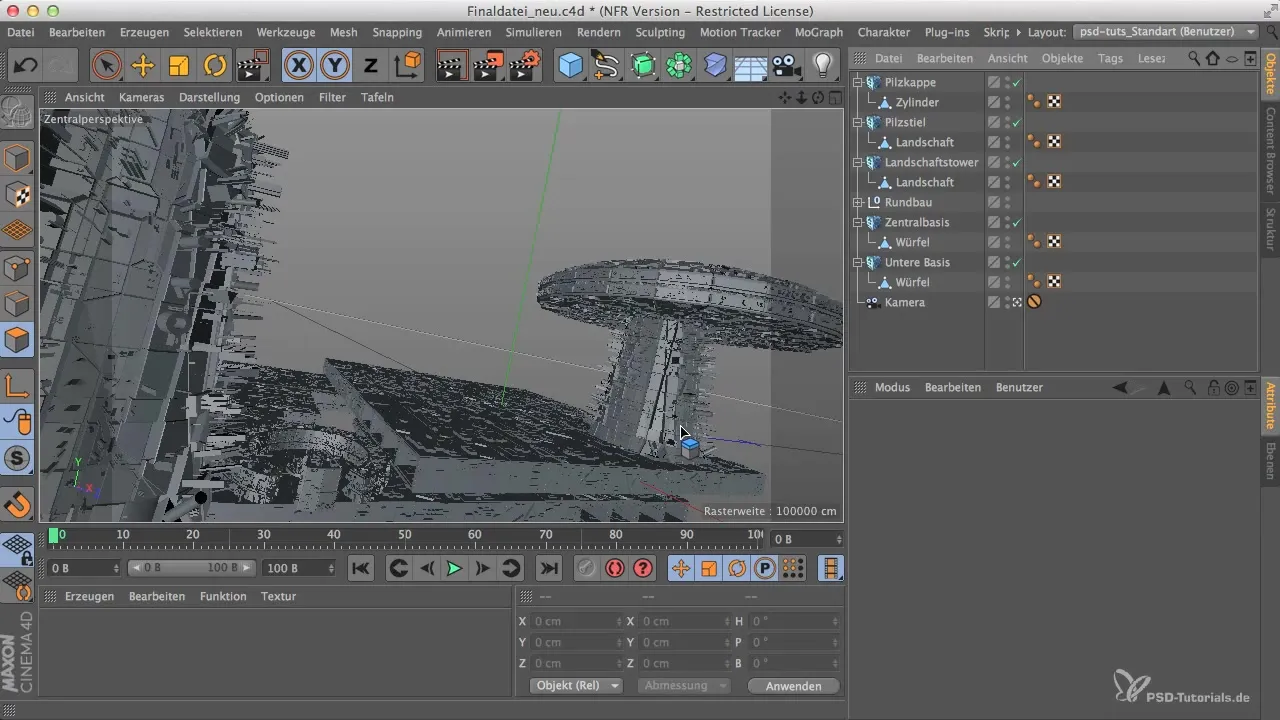
Trin 3: Oprettelse af exoskelettet
For at generere exoskelettet til svampen, duplicer landskabsobjektet og indsæt det i et atom-array. Dette array giver dig mulighed for at gruppere en række elementer omkring svampestilken og skaber en interessant struktur.
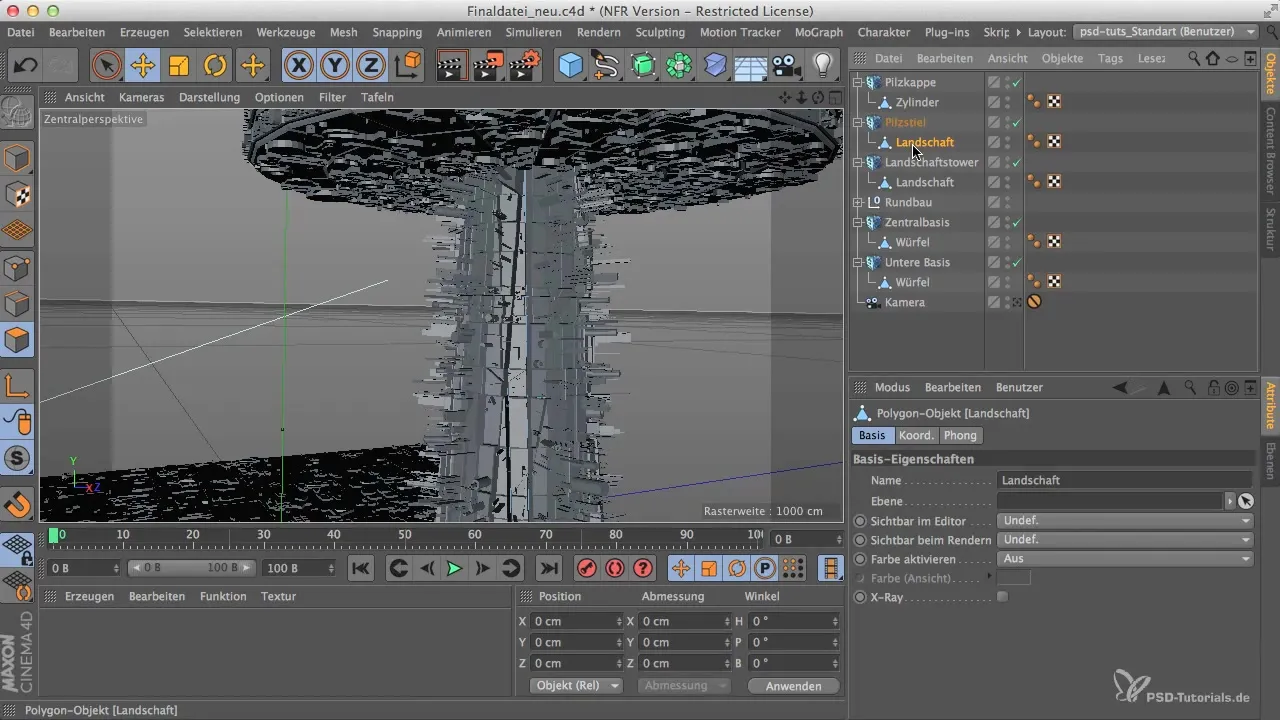
Trin 4: Tilpasning af atom-arrayet
Klik på atom-arrayet og juster kugleradien for at ændre tætheden af knude punkterne. Sørg for, at radius er mindre end cylinderradius af svampestilken, så der skabes en stabil effekt.
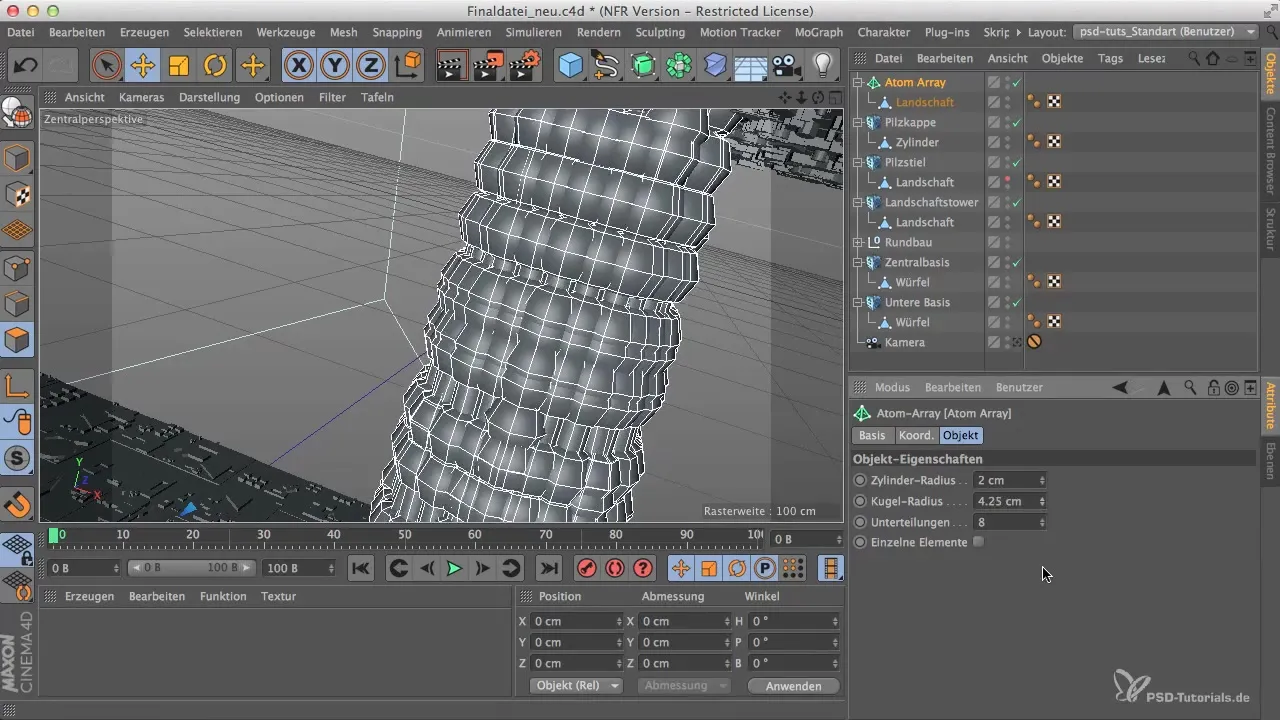
Trin 5: Skalering og formgivning
Forstør landskabsobjektet i Y-retningen for at gøre exoskelettet mere synligt. Det er vigtigt at holde den organiske form i mente. Du kan låse Y-retningen og kun påvirke Z- eller X-retningen for at opnå den ønskede højde.

Trin 6: Brug af magnetværktøjet
For at give exoskelettet en mere organisk form, skal du bruge magnetværktøjet. Indstil radius til ca. 20-30 cm for at foretage målrettede deformationer. Træk i forskellige steder på exoskelettet for at give det en mere dynamisk formgivning.

Trin 7: Rendering og gruppering
Efter du har tilpasset formerne, kan du samle hele projektet i en gruppe. Vælg alle objekter ved at holde Alt-tasten nede, og gruppér dem. På denne måde holder du overblikket over dit layout og kan lettere positionere renderinstansen.
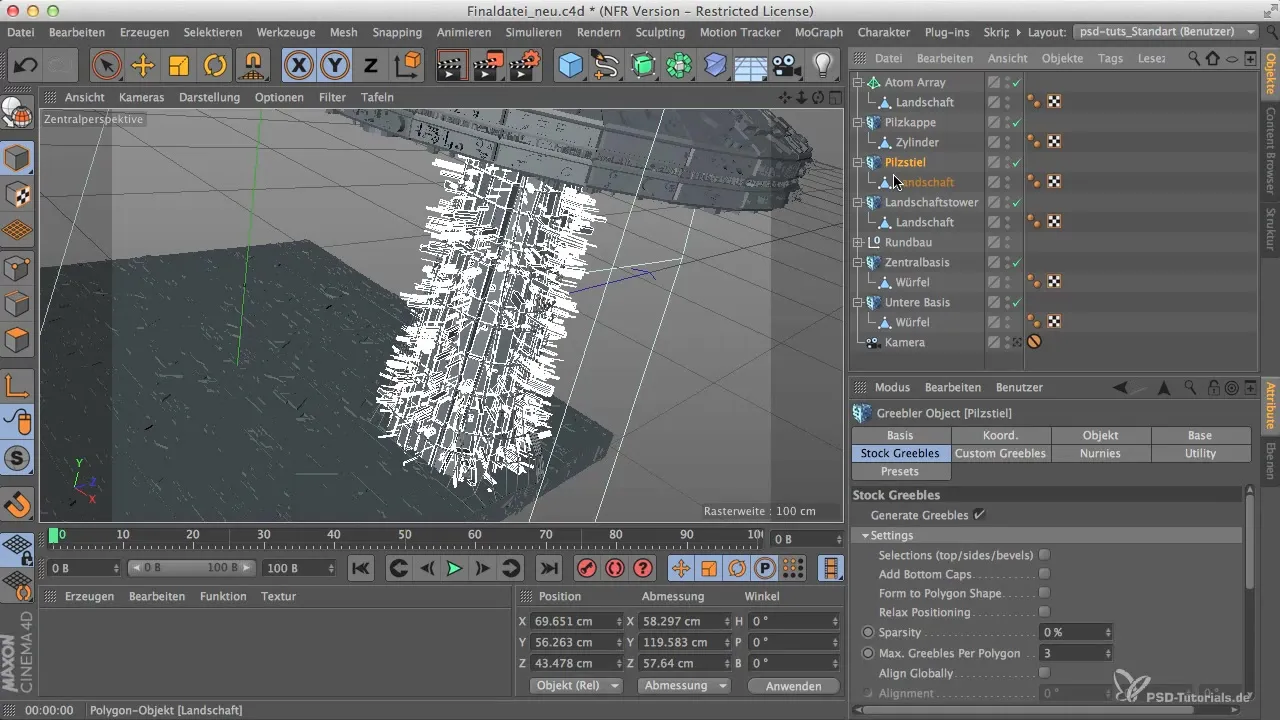
Trin 8: Positionering af renderinstansen
Placer renderinstansen af svampen på den ønskede plads i scenen. Sørg for, at den er godt integreret i det eksisterende landskab. Eksperimenter med forskellige synsvinkler for at få den bedste udsigt over exoskelettet.
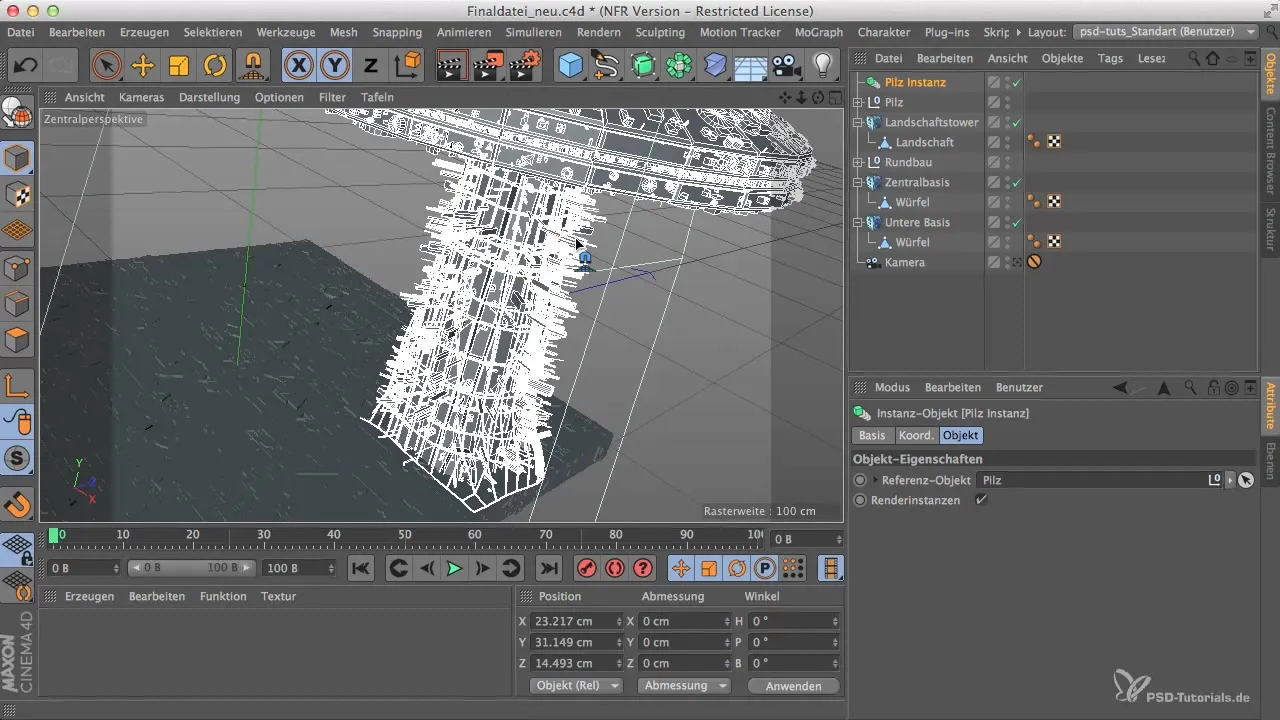
Trin 9: Finjustering og endelige tilpasninger
Foretag de sidste justeringer af position og proportioner for at opnå et harmonisk helhedsindtryk. Det kan være nyttigt at rotere eller flytte objekterne en smule for at skabe en naturlig arrangement.

Sammenfatning
I denne vejledning har du lært, hvordan du kan skabe en kreativ og dynamisk svamp med et exoskelet i Cinema 4D oprette. Gennem kombinationen af forskellige værktøjer og teknikker kan du skabe unikt designede 3D-modeller, der beriger dit projekt.
Ofte stillede spørgsmål
Hvordan fungerer atom-arrayet i Cinema 4D?Atom-arrayet skaber en gruppe af objekter baseret på et centralt punkt og muliggør at distribuere disse objekter inden for en bestemt radius.
Hvilken indflydelse har magnetværktøjet på modellen?Magnetværktøjet giver mulighed for at trække specifikke punkter af en model for at skabe organiske former og tilføje detaljer.
Kan jeg ændre proportionerne under modellens oprettelse når som helst?Ja, proportionerne kan justeres når som helst for at optimere udseendet.


